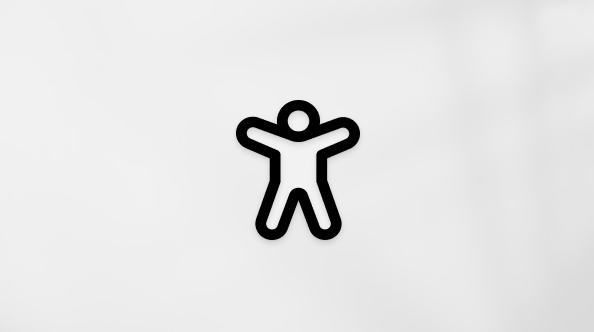Розміщення ратуші в Microsoft Teams
Коли ви приймаєте ратушу, ви можете спрямувати потік подій від початку до кінця. Підготуйтеся в зеленій кімнаті, розпочніть і зупиніть захід, виокреміть доповідачів тощо.
У цій статті
Підготовка в зеленій кімнаті
Підготуйтеся до роботи з іншими співорганізаторами та доповідачами в зеленій кімнаті, перш ніж починати ратушу. Практичне надання спільного доступу до вмісту, перевірка параметрів аудіо та відео тощо. Під час підготовки в зеленій кімнаті учасники чекатимуть у фойє, доки ви не розпочнете захід.
Щоб приєднатися до зеленої кімнати:
-
Виберіть
-
Виберіть ратушу, яку потрібно почати.
-
Виберіть Приєднатися > Приєднатися зараз.
Ви автоматично приєднаєтеся до зеленої кімнати, де можна настроїти ратушу перед початком події для учасників. Ви можете вивести доповідачів на екран, настроїти спільний вміст тощо.
Почати ратушу
Щоб створити ратушу, виконайте наведені нижче дії.
-
Виберіть
-
Виберіть ратушу, яку потрібно почати.
-
Виберіть Приєднатися > Приєднатися зараз.
-
Підготуйтеся до гри з іншими доповідачами в зеленій кімнаті.
-
Натисніть кнопку Почати нараду , щоб залучити учасників до події.
Записування події почнеться автоматично. Після початку події можна почати презентацію та залучення інших доповідачів на екран.
Примітки.:
-
Від 15 до 60–секундна затримка з моменту трансляції медіапотоку, коли учасники бачать його.
-
Після потокового передавання найвища підтримувана роздільна здатність – 720p.
Презентація в ратуші
Виведіть призначених доповідачів на екран під час ратуші або представте власний вміст. Продемонструйте до дев'яти доповідачів за раз або до семи в розділі Керування переглядом учасників.
Зробити учасника доповідачем
Під час упорядкування ратуші доповідачі можуть надавати спільний доступ до вмісту під час події на екрані. Щоб зробити когось доповідачем, змініть його роль під час створення ратуші.
Увімкнення та вимкнення екрана доповідачів
До та під час ратуші можна вибрати доповідачів, які мають відображати на екрані та вимикати їх. Коли доповідач перебуває на екрані, учасники зможуть чути, як вони говорять, а також переглядатимуть свої відео та спільний вміст.
Щоб вивести доповідача на екран:
-
Виберіть Люди
-
В області Учасники наведіть вказівник миші на ім'я доповідача, якого потрібно вивести на екран.
-
Виберіть додаткові параметри
Щоб зняти доповідача з екрана, виконайте наведені нижче дії.
-
Виберіть Люди
-
В області Учасники наведіть вказівник миші на ім'я доповідача, якого потрібно зняти з екрана.
-
Виберіть Додаткові параметри
Порада.: Вимикати мікрофони доповідачів, коли вони не говорять активно, щоб учасники не чують їх аудіо.
Надання спільного доступу до вмісту за допомогою функції RTMP-in
Під час роботи в ратуші організатори та доповідачі можуть використовувати зовнішній кодувальник і активувати функцію RTMP-in для інтеграції різних типів медіафайлів у подію. Випробувати більш якісний спільний доступ до екрана, виробництво відео тощо.
Дізнайтеся більше про використання RTMP-in під час події тут.
Увімкнення Q&A
Для більшої взаємодії між учасниками та доповідачами до та під час ратуші ввімкніть Q&A. Учасники можуть публікувати запитання та відповідати на них, поки вони чекають початку події та під час її проведення. Докладні відомості див. в статті Q&A в Microsoft Teams.

Керування запитаннями та відповідями
Користувачі, які керують запитаннями та відповідями, можуть модерувати запитання та змінювати параметри цієї функції. За замовчуванням це можуть робити організатори й співорганізатори наради. У ратушах вони також можуть дозволити доповідачам керувати Q&A.
Докладні відомості див. в статті Q&A в Microsoft Teams.
Примітка.: Тільки доповідачі з вашої організації або користувачі поза її межами з обліковим записом Microsoft 365 можуть керувати функцією "Запитання та відповіді". Докладні відомості див. в статті Робота із зовнішніми гостями.
Змінення параметрів Q&A
Щоб змінити настройки Q&A події, виконайте наведені нижче дії.
-
Виберіть Q&A у вікні події.
-
Виберіть Q&A settings
-
Змініть настройки Q&A події:
-
Щоб заборонити учасникам публікувати запитання, вимкніть перемикач Запитання .
-
Щоб учасники не відповідали на опубліковані запитання, вимкніть перемикач Відповіді .
-
Щоб дозволити учасникам публікувати запитання анонімно, увімкніть перемикач Анонімні дописи .
Примітка.: Відповіді та реакції учасників не будуть анонімними.
-
Щоб переглянути запитання перед публікацією, увімкніть перемикач Помірні запитання .
Примітка.: Після ввімкнення цього параметра його не можна вимкнути. Відповіді не модеруватимуться.
-
-
Виберіть команду Зберегти.
Докладні відомості див. у статті Запитання й відповіді в нарадах Microsoft Teams.
Попередній перегляд ратуші як учасника
Організатори, співорганізатори та доповідачі також можуть переглянути ратушу як учасника, щоб відстежувати події з точки зору аудиторії.
Щоб переглянути як учасника, приєднайтеся до події з іншої точки входу, ніж ви приєдналися як організатор, співорганізатор або доповідач. Наприклад, якщо ви спочатку приєдналися з Teams для настільних комп'ютерів, перегляньте його як учасника з Інтернету або мобільного пристрою.
Примітки.:
-
Принаймні один організатор, співорганізатор або доповідач повинні приєднатися до ратуші, перш ніж буде доступний попередній перегляд учасників.
-
Звіт про присутність не відображатиме організаторів, співорганізаторів або доповідачів, які ознайомлення з учасниками.
-
Деякі події, наприклад Q&A, наразі не підтримуються під час попереднього перегляду як учасника.
-
Приєднайтеся до ратушіяк організатор, співорганізатор або доповідач у Teams для мобільних пристроїв або переконайтеся, що до ратуші приєднається інший організатор, співорганізатор або доповідач.
-
Відкрийте Teams для настільних комп'ютерів.
-
Виберіть календар
-
Виберіть ратушу, до неї приєдналися в Teams для мобільних пристроїв або Інтернету.
-
Клацніть стрілку розкривного списку поруч із кнопкою Приєднатися зараз.
-
У розкривному меню виберіть Пункт Попередній перегляд як учасник . Цей параметр з'являється після початку наради організатором, співорганізатором або доповідачем.
Примітка.: Попередній перегляд учасників недоступний на настільному комп'ютері або в Інтернеті для зовнішніх доповідачів, які приєднуються з пристроїв Android.
-
Приєднайтеся до ратушіяк організатор, співорганізатор або доповідач із Teams для настільних комп'ютерів або переконайтеся, що до ратуші приєднається інший організатор, співорганізатор або доповідач.
-
Відкрийте Teams у браузері.
-
Виберіть календар
-
Виберіть ратушу, до неї приєдналися в Teams для настільних комп'ютерів.
-
Клацніть стрілку розкривного списку поруч із кнопкою Приєднатися зараз.
-
У розкривному меню виберіть Пункт Попередній перегляд як учасник . Цей параметр з'являється після початку наради організатором, співорганізатором або доповідачем.
Примітка.: Попередній перегляд учасників недоступний на настільному комп'ютері або в Інтернеті для зовнішніх доповідачів, які приєднуються з пристроїв Android.
-
Приєднайтеся до ратуші як організатор, співорганізатор або доповідач у Teams для настільних комп'ютерів або переконайтеся, що до ратуші приєднається інший організатор, співорганізатор або доповідач.
-
Відкрийте Teams на мобільному пристрої.
-
Торкніться елемента Календар
-
Торкніться ратуші, до неї приєдналися в Teams для настільних комп'ютерів.
-
Торкніться кнопки Приєднатися > Попередній перегляд як учасник наекрані з'явиться запит на додавання цього пристрою або Передавання на цей пристрій. Цей параметр з'являється після початку наради організатором, співорганізатором або доповідачем.
Примітка.: Якщо подія вже почалася, а ви ще не приєдналися з робочого стола, виберіть додаткові параметри об'єднання > Попередній перегляд як учасник на екрані попереднього приєднання.
Залишити або завершити ратушу
Щоб вийти з ратуші, виберіть Залишити в куті вікна Teams. Це не закінчиться для всіх користувачів.
Щоб завершити ратушу, виконайте наведені нижче дії.
-
Клацніть стрілку розкривного списку поруч із кнопкою Залишити в куті вікна Teams.
-
Натисніть кнопку Завершити нараду.